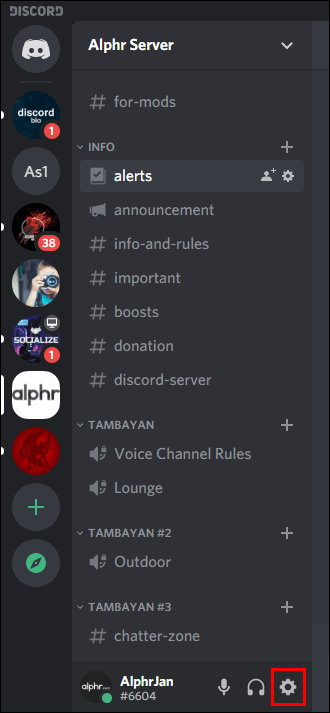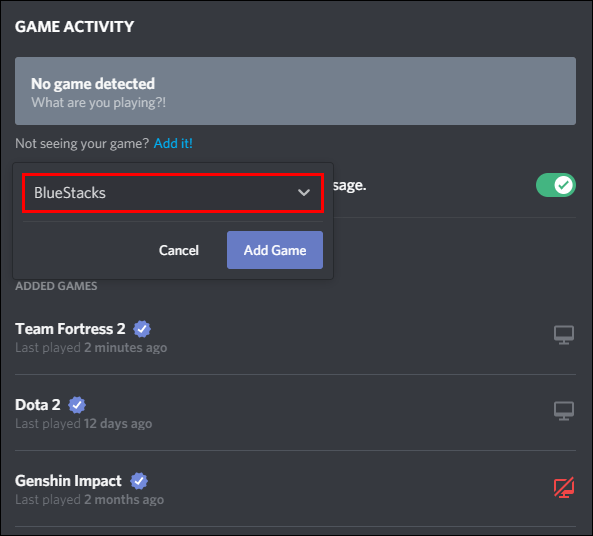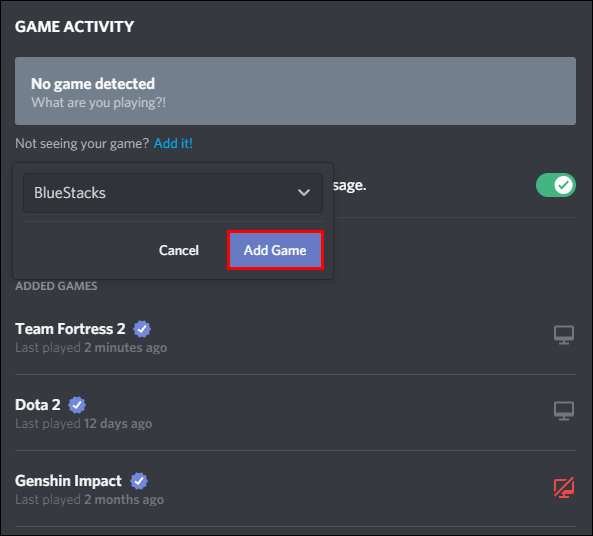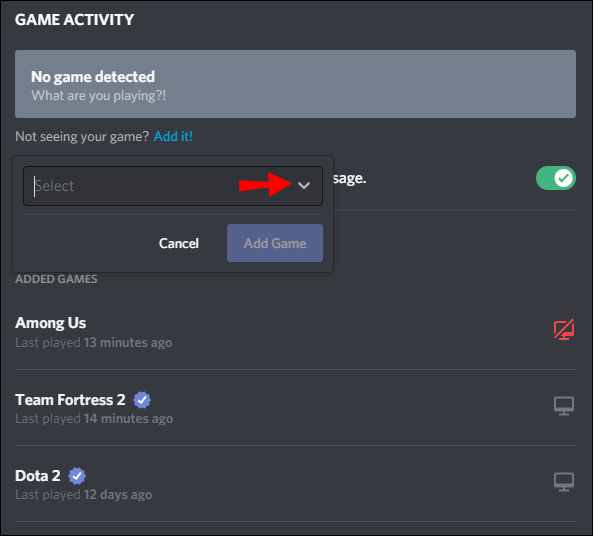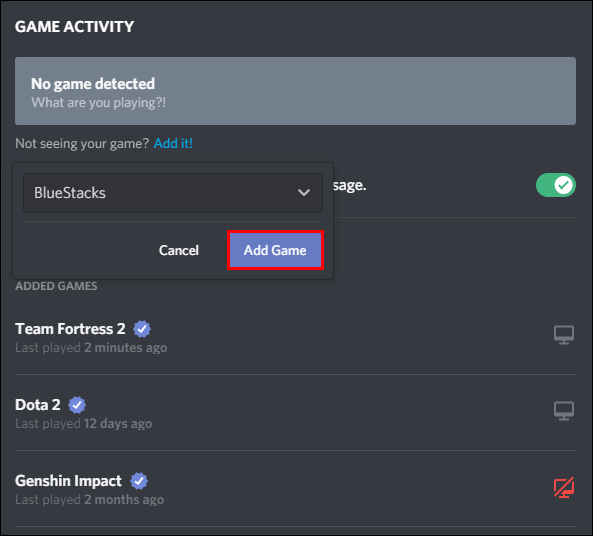Як змінити назву гри в Discord
Discord — популярна програма для зустрічі з друзями та фанатами та прямої трансляції гри. Це як мати групу людей у вашій вітальні, поки ви граєте, не турбуючись про логістику, як-от місця та перекуси. Вони там, щоб підбадьорити вас, посміятися з вас або, можливо, навіть ігнорувати вас, коли вони розмовляють між собою.

Додаток також дозволяє глядачам легко бачити, у яку гру ви зараз граєте. Подумайте про це як про шатер у кінотеатрі, який рекламує фільми, які зараз показують.
Якщо ви боретеся зі своєю власною грою «шатер», не шукайте далі. Дізнайтеся все, що вам потрібно знати про зміну назв ігор, статусів і навіть назв серверів у Discord.
Як змінити назву гри в Discord?
Хочете дати глядачам інформацію про гру, у яку ви граєте? Це легко зробити за допомогою функції ігрової активності Discord. Щоб почати, виконайте наведені нижче дії.
- Запустіть програму Discord на своєму комп’ютері.
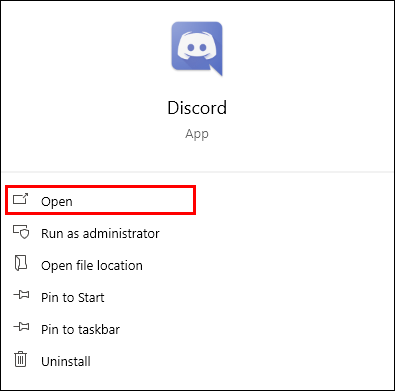
- Виберіть значок шестірні в нижньому лівому куті, щоб відкрити меню налаштувань.
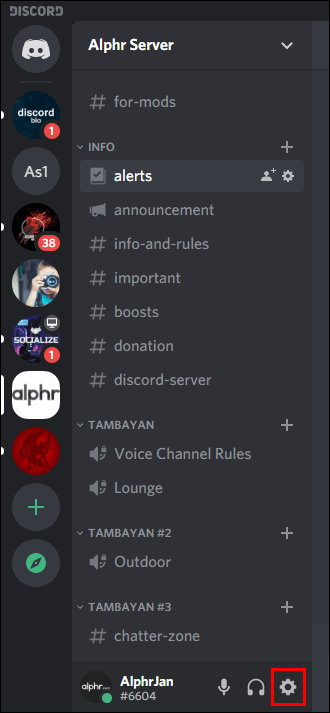
- Прокрутіть вниз і виберіть «Ігрова активність» на панелі ліворуч у новому вікні.

- Двічі клацніть на назві, щоб змінити поточну назву гри.
АБО
- Якщо ви не бачите свою гру, натисніть «Додати!» прямо під текстовим полем назви гри. Написано синім кольором.

- Виберіть програму зі спадного меню.
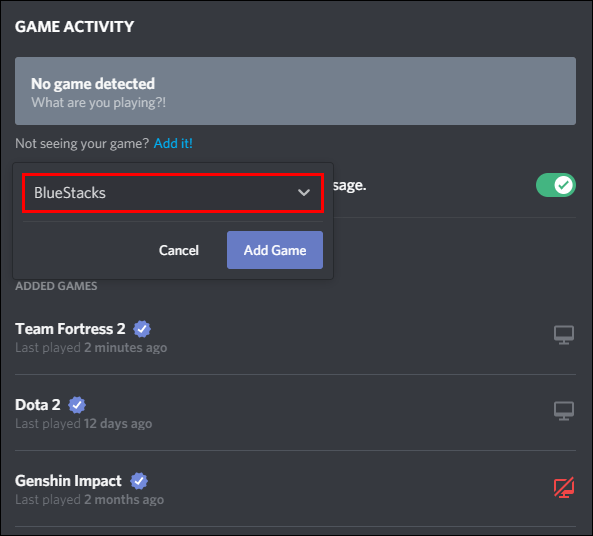
- Натисніть кнопку «Додати гру».
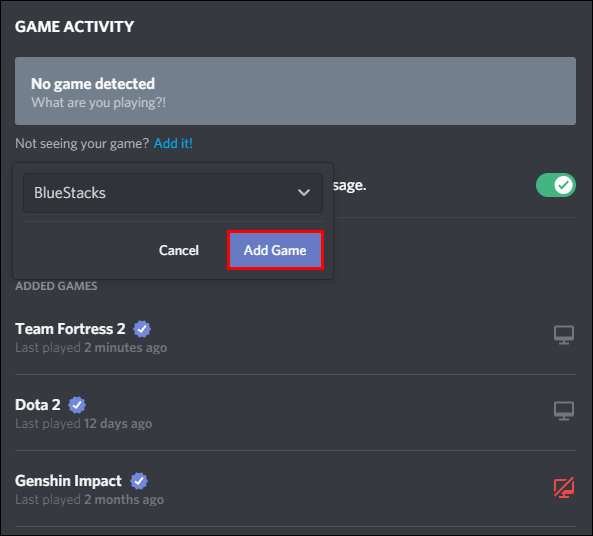
- Виділіть нещодавно додану назву гри та змініть її.

Якщо ви не бачите цих параметрів у «Ігровій активності», спробуйте завантажити та запустити програму Discord з комп’ютера. Додаток не надає доступу до деяких настроюваних функцій, якщо ви не запустите його з програми, а не з браузера або мобільного пристрою.
Як вручну змінити статус гри в Discord?
Зміна повідомлення про статус «Зараз грає» на Discord — це те саме, що ви змінюєте назву гри, як описано в кроках вище. У Discord, якщо ви хочете змінити текст, що відображається під вашим іменем користувача; вони по суті одне і те ж.
Подібно до процесу, описаного вище, вам спочатку потрібно переконатися, що у вас є програма Discord на комп’ютері та що вона оновлена. Після цього виконайте такі дії, щоб змінити повідомлення:
- Запустіть програму Discord з комп’ютера.
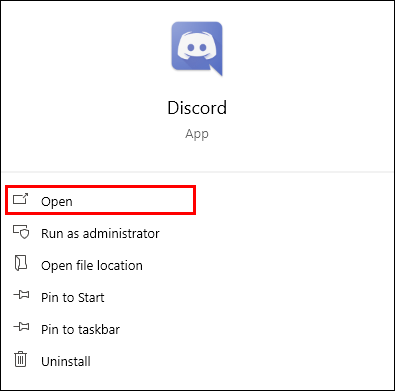
- Увійдіть у свій обліковий запис.
- Перейдіть до налаштувань користувача або натисніть значок шестірні внизу екрана.
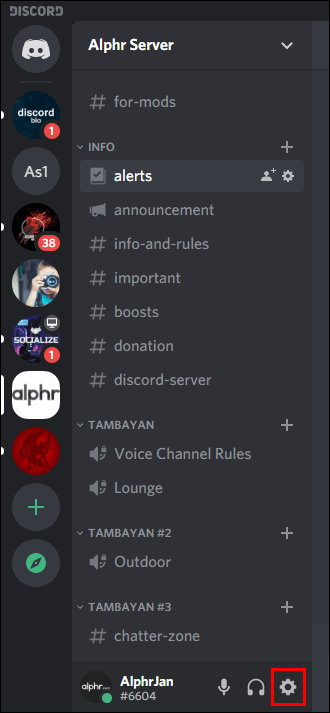
- Прокрутіть вниз і виберіть «Ігрова активність» на панелі ліворуч. Він знаходиться під заголовком «Налаштування програми».

- Переконайтеся, що «Відображати поточну гру як повідомлення про статус» увімкнено.
- Виберіть «Додати!» біля тексту «Не бачите свою гру?» під текстовим полем гри.

- Натисніть стрілку, спрямовану вниз, щоб відкрити спадне меню.
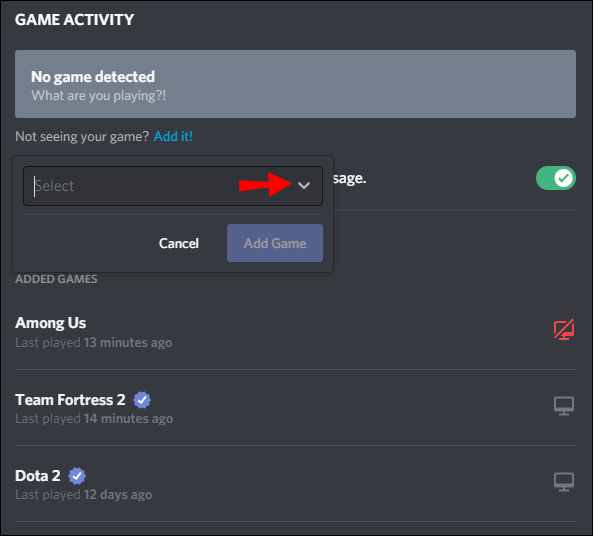
- Виберіть програму, яка завжди працює на вашому комп’ютері, щоб ваше повідомлення завжди відображалося.
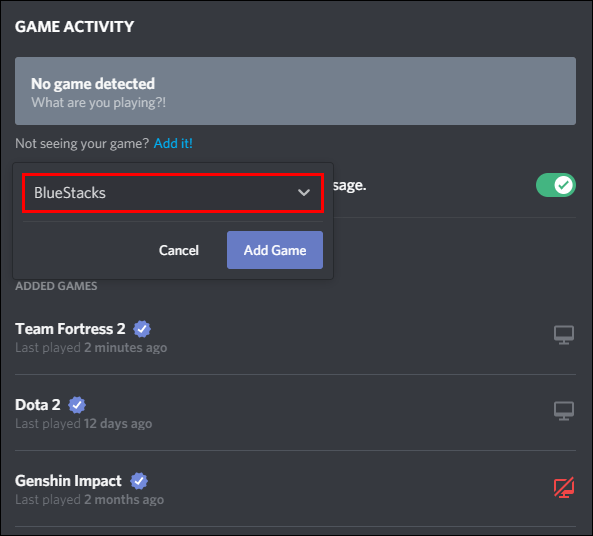
- Виберіть кнопку «Додати гру».
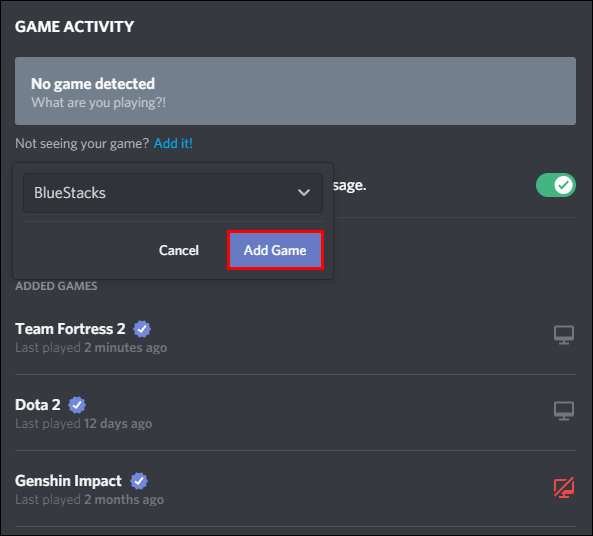
- Наведіть курсор на назву «нової» гри, щоб відкрити текстове поле.
- Видаліть ім’я та вставте своє повідомлення.

Може здатися нерозумним додавати іншу програму, щоб змінити ваше повідомлення на дисплеї, але вам потрібно враховувати, як Discord зчитує та відображає ваш статус «Грає». Цей метод працює, оскільки Discord шукає «нову програму» у вашому диспетчері завдань щоразу, коли ви запускаєте платформу через файл .EXE. Він використовує цей перейменований «статус гри» як дисплей програми.
Гравці, які грають у кілька ігор, подібні до цієї опції, оскільки їм не потрібно змінювати свій статус гри щоразу, коли вони змінюють ігри, як це було б у випадку, якби статус гри був доданий до файлу .EXE гри. Для цього методу підійде будь-який додаток, якщо він працює весь час. Наприклад, такі програми, як Microsoft Store або Note, можуть легко працювати у фоновому режимі, не займаючи цінних ресурсів.
Вибравши нову програму, ви можете вимкнути накладення, оскільки воно вам не потрібне для повідомлення про статус. Коли ви закінчите редагувати статус гри, клацніть із коробки та поверніться до інформаційної панелі.
Однак якщо ви граєте в «перевірену» гру, ви можете зіткнутися з деякими проблемами зі зміною статусу гри. Перегляньте наступний розділ, щоб дізнатися більше про підводні камені перевірених ігор.
Як змінити назву перевіреної гри в Discord?
Перевірені ігри – це спосіб Discord автоматично визначати та заповнювати статус гри для користувачів програми. Це відбувається не для кожної окремої гри, у яку ви можете грати, але більшість популярних «перевірено» в їхній базі даних.

Наприклад, Minecraft є дуже популярною грою для потокової передачі, і вона також є в перевіреній базі даних Discord. Коли ви запускаєте файл Minecraft.exe, програма розпізнає його і автоматично повідомляє людям через спеціальний статус, що ви граєте в Minecraft.
Це чудова система, коли вона працює, але вона працює не весь час. Якщо ви один із невдалих людей, у яких автоматично згенерована «підтверджена» назва збігається неправильно, ви нічого не можете з цим вдіяти — принаймні, офіційно.
Discord не дозволяє користувачам редагувати назви перевірених ігор.
Однак є кілька лазівок, які ви можете спробувати:
Спосіб №1 – Зміна імені .EXE
Система перевірки гри Discord переглядає файли .exe, які працюють у вашому диспетчері завдань, і співставляє їх з їхньою підтвердженою базою даних. Якщо назва гри неправильна або ви просто не хочете, щоб ваша гра відображалася, ви можете змінити ім’я файлу .exe гри, щоб Discord більше не розпізнавав його.

Спосіб №2 – Додайте програму «Підробка» або «Підроблена».
Якщо ви вагаєтесь щодо зміни файлу .EXE, ви не самотні. Інший спосіб обійти блокування підтвердженої назви гри — додати неперевірену гру або програму для роботи у фоновому режимі. Ця «фіктивна» програма змушує Discord дивитися в іншому напрямку – так би мовити – і виявляє це замість гри, у яку ви граєте.
Щоб спробувати це, запустіть програму Discord і виконайте такі дії:
- Перейдіть до меню «Налаштування», а потім «Ігрова активність».

- Додайте нову програму/гру, натиснувши «Додати!»

- Виберіть програму для роботи у фоновому режимі.
- Додайте нову програму в Discord.
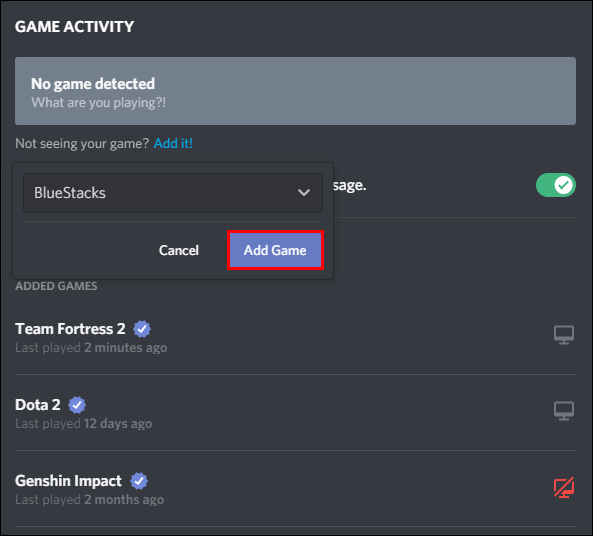
- Натисніть назву програми в текстовому полі «Ігрова активність».
- Замініть назву програми власним повідомленням про статус/користувацьку гру.

- Вихід з меню.
Користувачі Discord спробували ці методи з різним ступенем успіху. Якщо жоден із методів не працює, ви завжди можете вимкнути повідомлення про статус гри, яке відображається під вашим іменем користувача. Просто знову перейдіть до розділу «Ігрова активність» і вимкніть рядок із написом «Відображати поточну запущену гру як повідомлення про статус».
Це неідеальне рішення, але поки Discord не виправить ці перевірені правила імен ігор, користувачам залишається дуже мало варіантів.
Додаткові поширені запитання
Що таке розбрат?
Discord — це програма, яка використовується для групових чатів. Спочатку це була геймерська платформа, де стримери могли грати в ігри та взаємодіяти зі своєю аудиторією. Однак з моменту свого створення він розширився, щоб охопити ширшу спільноту.
Сьогодні користувачі входять у Discord з різних причин, від обміну мистецькими проектами до підтримки груп психічного здоров’я. Вона все ще відома як ігрова соціальна платформа, але часи змінюються.
Платформа працює на різних серверах, і кожен з них має свій канал, спільноту та правила.
Як приєднатися до Discord?
Приєднання до Discord – це простий процес. Ви можете завантажити безкоштовну програму або скористатися настільним браузером для доступу до неї. Коли у вас буде готовий обліковий запис, ви можете приєднатися до сервера. Існує безліч способів знайти сервер для приєднання.
Ти можеш:
• Пошук сервера
• Прийняти запрошення для сервера
• Створіть власний сервер
Як єдиний учасник, ви можете приєднатися до 100 серверів, тому вам не потрібно визначати пріоритети, які ви хочете найбільше. Ви також можете налаштувати сповіщення, щоб отримувати повідомлення лише від вказаних вами серверів.
Як отримати власну назву гри в Discord?
Щоб налаштувати назву гри на Discord, вам потрібно підійти до комп’ютера та запустити програму Discord. Ви не можете отримати доступ до цієї функції у браузері або мобільній версії програми. Коли ви перебуваєте за комп’ютером, виконайте наведені нижче дії, щоб змінити назву гри.
1. Увійдіть у свій обліковий запис і перейдіть до меню Налаштування.
2. Виберіть «Ігрова активність» на панелі в лівій частині екрана.
3. Наведіть курсор на назву поточної гри та натисніть на неї.
4. Видаліть текст і додайте нову назву гри.
5. Клацніть із коробки та поверніться до головної інформаційної панелі.
Майте на увазі, що ви не можете редагувати або налаштовувати назви ігор, які були «перевірені» базою даних Discord.
Як встановити індивідуальний статус гри в Discord?
Discord пропонує ті самі повідомлення про статус в Інтернеті, які ви можете знайти на подібних платформах, як-от «Невидимий», «Неактивний» або загальний «Онлайн», але це не означає, що ви не можете творчо підходити до свого статусу.
Для програми для ПК:
1. Запустіть програму Discord.
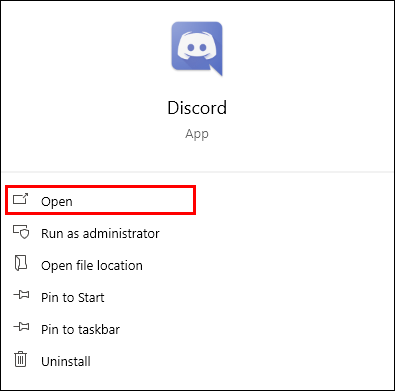
2. Виберіть своє зображення профілю.

3. У нових параметрах меню прокрутіть униз і виберіть «Встановити спеціальний статус».

4. Додайте нове повідомлення про статус, включаючи емодзі.

5. (Необов’язково) Установіть час очищення цього повідомлення.

6. Натисніть кнопку «Зберегти».

Для мобільного додатка:
1. Запустіть програму Discord.

2. Перейдіть у нижній правий кут програми та виберіть зображення свого профілю.

3. Торкніться першої опції «Встановити статус», щоб відкрити параметри повідомлення про статус.

4. Виберіть «Встановити спеціальний статус» унизу екрана.

5. Введіть нове персоналізоване повідомлення про статус у текстове поле.

6. (Додатково) Установіть час очищення та скидання повідомлення про стан.

7. Торкніться «Зберегти» у верхньому заголовку.

Як змінити назву сервера Discord?
Ви втомилися від вашого дурного імені сервера Discord? Якщо ви прагнете отримати назву, яка більше підходить для вашого каналу, виконайте наведені нижче дії, щоб внести зміни:
1. Зайдіть у свій обліковий запис Discord.
2. Виберіть значок сервера на лівій панелі.

3. На лівій панелі ви побачите назву сервера та стрілку, спрямовану вниз. Натисніть цю стрілку, щоб розширити параметри.

4. Прокрутіть вниз і виберіть «Налаштування сервера» зі списку параметрів.

5. Ви побачите нове вікно, яке показує огляд сервера на головній панелі. Перейдіть до текстового поля з написом «Ім’я сервера», виділіть і видаліть поточне ім’я.

6. Введіть нове ім'я сервера.

7. Натисніть зелену кнопку «Зберегти зміни», яка з’явиться, коли ви зміните назву.

8. Вийдіть із меню огляду сервера.
Як змінити свій статус відтворення Discord?
«Статус відтворення» означає різні речі для різних користувачів. Зрештою, це означає, що ви хочете змінити повідомлення, що відображається під вашим іменем користувача, але є кілька способів зробити це.
Спосіб №1 – Зміна статусу онлайн-ігри (тимчасова)
Як і інші комунікаційні платформи, ви можете змінити свій онлайн-статус, щоб відображати основні повідомлення, як-от «Неактивний» або «Не турбувати». Ви також можете налаштувати ці повідомлення в тому самому місці, вибравши фотографію свого профілю на інформаційній панелі Discord. Не забудьте встановити, як довго ви хочете, щоб це повідомлення про статус з’являлося.
Спосіб №2 – Зміна статусу гри (довгостроково, поки ви його не зміните)
Якщо вам подобається показувати те, що ви граєте, а не те, що ви відчуваєте, настав час перейти до розділу «Ігрова активність» меню налаштувань. Виберіть гру зі списку та введіть свій персоналізований текст або виберіть «Додати!» текст під полем гри, щоб додати нову гру.
Пам’ятайте, що ви не можете змінити назви ігор, які «перевірені» Discord, тому ваша гра відображатиметься так, як захоче програма – незалежно від того, правильна назва чи ні. Є деякі обхідні шляхи для редагування підтверджених назв ігор, щоб вони відображалися по-іншому, але вони не гарантовано спрацюють.
Називайте це як вам подобається
Багато користувачів Discord люблять персоналізувати свої назви ігор за допомогою дотепних або безглуздих замін. Якщо вам це схоже, або якщо ви прихильник правильного визначення назв ігор, ви завжди можете змінити це в меню налаштувань. Просто пам’ятайте, що це те саме правило не застосовується, якщо ваша гра потрапляє в список «перевірено Discord».
Як часто ви змінюєте назви та статуси своїх ігор? Discord неправильно назвав одну з ваших «перевірених» ігор? Розкажіть нам про це в розділі коментарів нижче.